Você pode enviar despesas a qualquer momento, embora possa preferir seguir a agenda da sua organização (diariamente, semanalmente, quinzenalmente etc.).
-
Em sua página pessoal, clique em Tempo e despesas e selecione Despesas.
- Clique em Adicionar uma despesa e preencha o formulário. Quando você adicionar todas as suas despesas, clique em Enviar para aprovação.
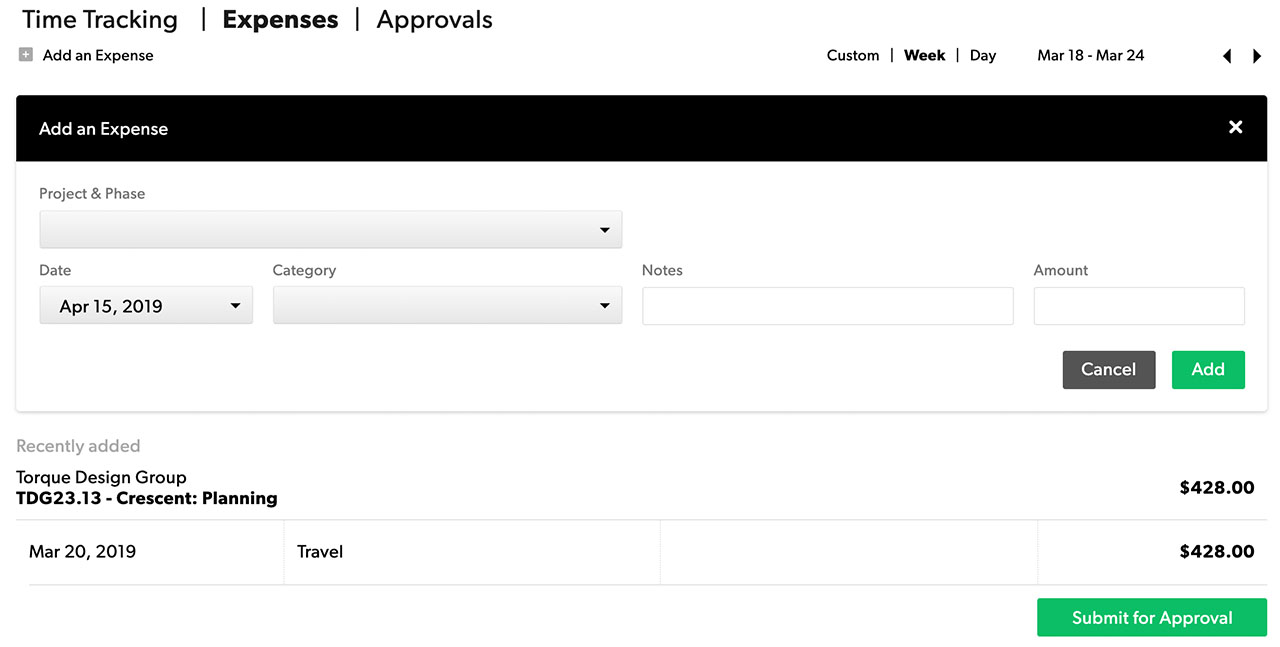
Usar a guia Aprovações
Você pode revisar os status aprovado, pendente e tempo rejeitado (e/ou despesas) na guia de aprovação em seu perfil pessoal.
Revise as despesas enviadas:
- Na guia Aprovações, clique em Minhas horas e despesas.
Use filtros na barra lateral esquerda para ver as horas por:
- Período: use um período predefinido ou defina um intervalo de datas personalizado.
- Tipo: alterne entre horas e despesas (se sua organização monitorar ambos).
- Status de aprovação: exibe o status aprovado, rejeitado ou pendente.
- Aprovador: filtre itens por aprovadores específicos.
Reenviar despesas
Você pode editar um relatório de despesas a qualquer momento antes de ser aprovado.
- Edite a entrada de tempo que deseja ajustar e clique em Reenviar para aprovação.
![]()